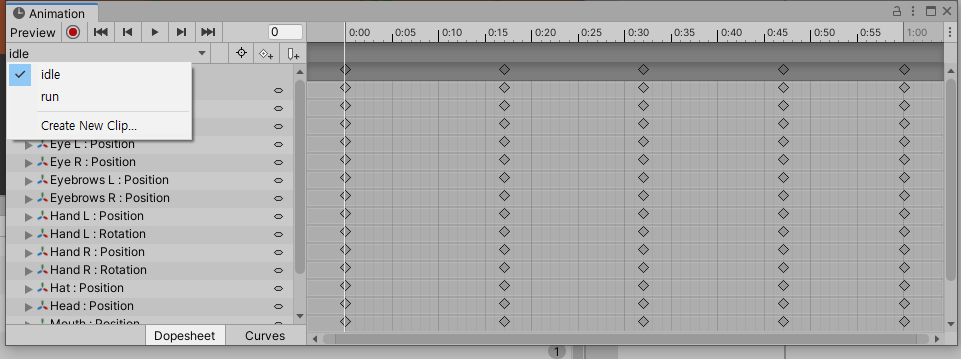**2D로 만들 때 카메라 Projection 꼭 ortho로 해주기 Rigidbody - 보통 중력의 영향을 주기 위해서 사용(Use Gravity 활성화) - 물리적인 제어를 구현 - Rigidbody를 사용하거나 Tranform을 쓰거나 둘중 하나를 선택해야함 - Rigidbody 2D를 쓰면 Collider도 2D로 맞춰서 써야함 리지드바디 - Unity 매뉴얼 Rigidbody 는 GameObject 가 물리 제어로 동작하게 합니다. 리지드바디는 힘과 토크를 받아 오브젝트가 사실적으로 움직이도록 해줍니다. 리지드바디가 포함된 모든 게임 오브젝트는 중력의 영향을 �� docs.unity3d.com Collider -물리 충돌 처리를 위한 오브젝트 형태 -보이지 않음 -Mesh : 형태 -한 객체에..